Навигация
Абстрактные типы данных, определенные в программе
2.4 Абстрактные типы данных, определенные в программе
АТД - тип данных, определяемый только через операции, которые могут выполняться над соответствующими объектами безотносительно к способу представления этих объектов.
2.4.1 ADT Spisok
Данные
Указатель на вершину списка элементов и на текущий элемент;
Структура, описывающая список элементов;
Операции
Add:
Вход: значение, имя;
Предусловие: нет;
Процесс: добавление элемента в список;
Выход: нет;
Постусловия: нет;
Remove:
Вход: порядковый номер;
Предусловие: нет;
Процесс: удаление элемента из списка;
Выход: нет;
Постусловия: нет;
Search:
Вход: имя;
Предусловие: нет;
Процесс: поиск элемента в списке;
Выход: порядковый номер найденного элемента;
Постусловия: нет;
Change:
Вход: порядковый номер, значение;
Предусловие: нет;
Процесс: изменение выбранного элемента на элемент с переданным значением;
Выход: нет;
Постусловия: нет;
Count:
Вход: нет;
Предусловие: нет;
Процесс: подсчет количества элементов в списке;
Выход: количество элементов в списке;
Постусловия: нет;
Getvalue:
Вход: порядковый номер;
Предусловие: нет;
Процесс: получение информационного поля элемента;
Выход: информационное поле элемента;
Постусловия: нет;
Getname:
Вход: порядковый номер;
Предусловие: нет;
Процесс: получение имени элемента;
Выход: имя элемента;
Постусловия: нет;
Конец ADT Spisok
2.4.2 ADT Tline
Данные
2 конечные точки, цвет, тип линии;
Операции
Setline:
Вход: 2 конечные точки, цвет, тип линии;
Предусловие: нет;
Процесс: установка данных объекта;
Выход: нет;
Постусловия: нет;
Cut:
Вход: коэффициент k;
Предусловие: нет;
Процесс: вычисление точки на линии, которая находится на расстоянии, равном k*<длина линии> от ее первого конца;
Выход: точка на линии, которая находится на расстоянии, равном k*<длина линии> от ее первого конца;
Постусловия: нет;
Конец ADT TLine
2.4.3 ADT BCurve
Данные
Цвет вспомогательных и основных линий, 2 базовые линии, коэффициент, имя;
Операции
Create:
Вход: Цвет вспомогательных и основных линий, 2 базовые линии, коэффициент, имя;
Предусловие: нет;
Процесс: создание кривой Безье;
Выход: Список линий, принадлежащих данной кривой;
Постусловия: нет;
Load:
Вход: нет;
Предусловие: нет;
Процесс: создание кривой Безье на основе уже имеющихся в классе данных;
Выход: Список линий, принадлежащих данной кривой;
Постусловия: нет;
Конец ADT BCurve
2.4.4 ADT TRectangle
Данные
нет;
Операции
Create:
Вход: Цвет 4 координаты и цвет;
Предусловие: нет;
Процесс: создание прямоугольника;
Выход: Список линий, принадлежащих данному прямоугольнику;
Постусловия: нет;
Конец ADT TRectangle
3. ТЕХНОЛОГИЧЕСКАЯ ЧАСТЬ
3.1 Руководство программиста
3.1.1 Назначение и условия применения программы
Данная программа предназначена для создания графических изображений на основе нескольких графических примитивов. Поддерживает интерактивное изменение параметров объекта, позволяет выделять и удалять отдельные объекты или их части.
3.1.2 Минимальные системные требования:
1) 64 Мб оперативной памяти.
2) 100 Кб свободного места на жёстком диске
3) Клавиатура и манипулятор мышь
4) Операционная система Windows 9x/ME/NT/2000/XP
3.1.3 Установка программы
Чтобы установить программу, нужно целиком скопировать на целевой компьютер *.exe файл программы.
Запустить файл Editor.exe.
3.1.4 Структура программы.
Алгоритм программы
При запуске программы выполняются действия:
· Выбор объекта с помощью клавиатуры или с помощью мыши.
· Указание места расположения объекта на плоскости рисунка с помощью мыши (2 или 3 клика).
· Работа с объектами: их выделение с помощью ListBox-элемента и изменение их параметров или удаление объектов или их частей.
· Окончание программы происходит при закрытии окна.
· Создание объектов
После того, как указано место расположения объекта, происходит его создание. Каждый объект представляет собой список линий, поэтому, для создания любого объекта программа создает новый экземпляр класса очереди (Queue), если он не был создан до этого, и добавляет в него полученный из функции Create(<параметры объекта>) соответствующего объекта список линий. Для того чтобы предоставить пользователю возможность работы с полученным списком (а значит и объектом), этот список заносится в ListBox-элемент на форме, где пользователь сможет получить к нему доступ.
· Изменение объектов и их частей
Для изменения объектов используется функция класса списков Change(int, Data). При выборе пользователем элемента ListBox’а (отдельной линии-части объекта), в эту функцию передается порядковый номер выбранной линии и новые ее параметры, установленные пользователем.
· Удаление объекта или его части
Для удаления объектов необходимо удалить из списка соответствующие им элементы. Это осуществляется при помощи функции класса списков Remove(int). В функцию передается порядковый номер выбранной линии.
3.1.5 Тестирование программы
Для выполнения тестирования программы следует произвести следующие действия:
1. Запустить файл “Editor.exe”.
2. Выбрать объект
3. Установить его параметры с помощью ComboBox-элементов
4. Установить положение объекта на плоскости путем 2-х или 3-х кликов мышкой на белой области формы
5. В случае кривой Безье можно увидеть вспомогательные линии, используемые для построения объекта, щелкнув на флажке «Показать все линии». Сюрос этого флажка уберет вспомогательные линии с экрана
6. В ListBox’е «Все линии» выбрать различные линии. Они будут выделяться на объекте цветом выделения, который также можно интерактивно изменить
7. При щелчке на объекте в списке «Объекты» будет выделена первая линия выделенного объекта в списке вверху
8. При нажатии Delete выделенная линия удаляется из списка, оставляя при этом объект как единое целое. После удаления линий из объекта над ним можно произвести те же операции, что и до удаления. При удалении всех линий из объекта, он сам удаляется из списка
9. Закрыть окно для выхода из программы
3.2 Руководство оператора
В данной главе приводится описание действий оператора (пользователя) для достижения нужных результатов.
3.2.1 Запуск программы
Чтобы запустить программу, нужно из папки с программой открыть файл «Editor.exe».
При запуске программы перед Вами находиться следующее окно:
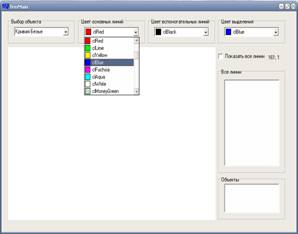
Рис. 1. Вид главного окна приложения
Похожие работы
... Такая реализация встречается не так уж редко. Просто она часто скрывается за разными названиями - индексные массивы, массивы соответствия и т.п. Несмотря на разницу в названиях, используется один и тот же алгоритм. – прим.ред. Реализация связанного списка на базе массивов Рассмотрим этот способ на примере реализации линейного односвязного списка. Элементы такого списка линейно упорядочены ...
... Save List. 6. Erase List. 7. Open File. 8. Find Element. 9. Sort List. 0. Exit. Your choice : 2 Input kol-vo of elements: Программа просит ввести количество элементов которое мы хотим добавит к нашему списку. Вводим 1 (для примера): Input digit: 2 Input digit: 3 Input digit: 4 Main Menu: 1. Make New List. 2. Add Element. 3. Print List. 4. Delete Element. 5. Save List. 6. Erase List. ...
... сортировку и более чем по трем столбцам. В этой ситуации список сортируется последовательно, начиная с наименее важного поля. 6) Как выполнить фильтрацию (выборку) данных в электронной таблице? Какие существуют варианты фильтрации? Для фильтрации данных в MS Excel используются команды «Автофильтр» и «Расширенный фильтр». Для выполнения фильтрации необходимо: - активизировать любую ячейку с ...
... не даст нужного результата, не стоит отчаиваться. На случай, если вам вновь понадобятся удаленные ранее файлы, система Windows XP предприняла некоторые меры. Файлы, которые вы удаляете, перемещаются в специальную папку, называемую Корзина (Recycle Bin). Внешний вид окна проводника при работе с корзиной почти не отличается от окна этой программы при работе с любой другой папкой вашего компьютера ( ...
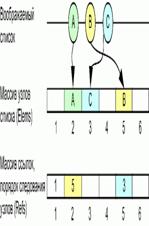
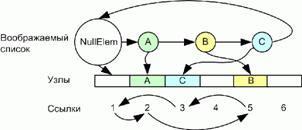
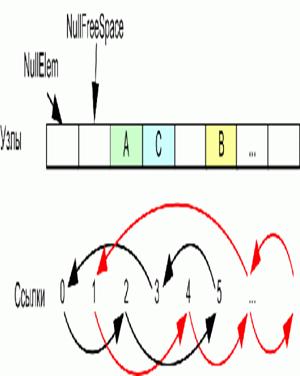
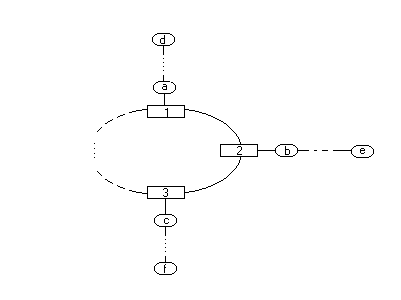

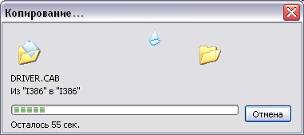
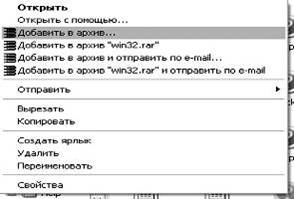



0 комментариев